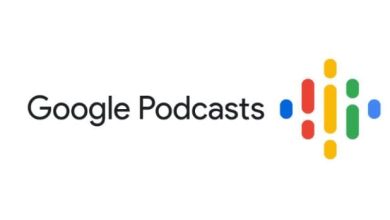تكنولوجيا
طريقة تسطيب ويندوز 10 على لاب توب HP من خلال فلاشة USB

بالرغم من سهولة عملية تثبيت نظام الويندوز إلا أنّ هناك أنواع من أجهزة اللاب توب تتطلب تعديل في إعدادات البيوس لتتمكن من إقلاع الفلاشة التي تحتوي على ويندوز 10، والطريقة للإقلاع من الفلاشة مُختلفة أيضًا، وأحد تلك الأجهزة هو لاب توب HP وإليك أسهل طريقة لتسطيب الويندوز به.
تسطيب ويندوز 10 على لاب توب HP
في البداية يجب توافر فلاشة USB تحتوي على ويندوز 10 وقابلة للإقلاع أي Bootable USB، وبعد إجراء تلك العملية البسيطة، ننتقل إلى طريقة الإقلاع منها:
- قم بتوصيل الفلاشة بجهاز لاب توب اتش بي، ثم قم بتشغيله ثم إضغط عدّة مرات على F9 لحين ظهور شاشة زرقاء ثم إضغط بعد ذلك على F10.

- الآن ثم بالتوجه إلى خيار system configuration من خلال الضغط على سهم يمين بلوحة المفاتيح، وستجد أمامك خيار باسم Boot Options إضغط عليه.

- قم بالضغط على مفتاح سهم لأسفل للتوجه إلى خيار باسم Legacy support ثم إضغط Enter وقم بتحويله إلى Enable و إضغط Yes للموافقة.
- أسفل خيار Legacy support ستجد إختيار باسم Secure Boot قم بالضغط عليه ثم تحويله إلى Disabled.

- الآن قم بنزع فلاشة الـ USB ثم إدخالها مرة أخرى، وإضغط على F10 لحفظ الإعدادات وإعادة تشغيل لاب توب HP من خلال الضغط على Yes.
- بعد إعادة تشغيل اللاب توب مباشرًة إضغط على F9 عدة مرات بشكل سريع لدخول لصفحة الإقلاع، وستجد أمامك صفحة سوداء بها رقم ثل 4523 + ENTER، قم بكتابته من خلال لوحة المفاتيح ثم إضغط Enter للموافقة.

- وأخيرًا ستجد أمامك الأجهزة القابلة للإقلاع أمامك ومنها فلاشة USB كما بالصورة فقم بإختيارها لتسطيب ويندوز 10، ومباشرًة سيظهر لك شعار الويندوز لبدأ عملية التسطيب.

والطريقة السابقة صالحة أيضًا لأنظمة الويندوز المختلفة سواء كان 7 أو حتى 8.1، كل ما عليك هو تعديل إعدادات البيوس فقط للاب توب اتش بي، وبالنسبة لأجهزة اللاب توب الأخرى مثل Dell فالطريقة مشابهة لكن طريقة الدخول إلى إعدادات البيوس مختلفة